Как выбрать ноутбук для видеомонтажа: 5 главных критериев
Многие считают, что ноутбуки, когда дело касается видеомонтажа, проигрывают в сравнении со стационарными сборками. С одной стороны так и есть: системный блок дает больше возможностей для апгрейда, да и собирать его выходит дешевле. Но хотя классные лэптопы для монтажа видео и выше по цене, они выигрывают в мобильности.
Кроме того, есть варианты, в которые можно доставлять комплектующие, да и подключить дополнительный монитор с большой диагональю можно чуть ли не ко всем из них. Автономность — еще одна удобная фишка: отсутствие возможности подключиться к источнику питания не помешает внести правки в проект, если это нужно сделать срочно.
Чтобы купить хороший ноутбук для видеомонтажа, важно обращать внимание не только на экран, но и на другие его характеристики, в частности — железо.
Процессор
Производитель процессора — важен только в плане предпочтений, а вот параметры — главная штука. Слабый офисный вариант для серьезных монтажных работ не подойдет. 4 ядра + 4 потока — это необходимый минимум, а лучше, чтобы был запас. Но не только в ядрах дело.
4 ядра + 4 потока — это необходимый минимум, а лучше, чтобы был запас. Но не только в ядрах дело.
Например, выбирая ноутбук для монтажа видео с Intel, не стоит ориентироваться исключительно на цифры — i5 или i7. Поколение тоже значимо. Старички i7 могут по мощности и скорости работы проигрывать свежим i5.
Совет: поклонникам AMD подойдет Ryzen 7. Эти процессоры дешевле интеловских, а в производительности почти не уступают.
Так, если говорить именно о 8 поколении, то можно рассматривать и i3. Теперь это — полноценный четырехъядерник: по характеристикам i3 Coffee Lake аналогичен i5 предыдущего поколения. Та же ситуация и с новым «кофейным» i5, который по мощности сравним с i7 Kaby Lake. У него 6 ядер и столько же потоков, при этом он все еще дешевле старшего Core i7.
Если цена — дело вторичное, то хороший вариант для видеомонтажа — новенький Core i7 восьмого поколения. У него аж 6 ядер и 12 потоков. Он потянет любую программу — хоть Sony Vegas, хоть Adobe Premier, хоть Final Cut.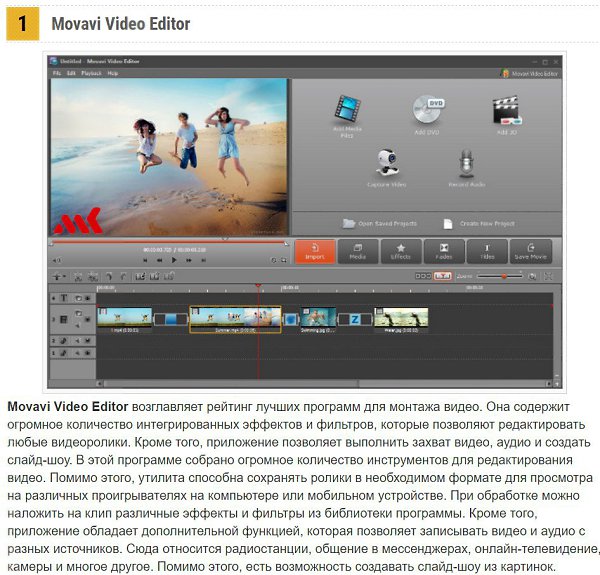
Читайте также: Какие бывают ноутбуки?
Видеокарта
Как ни странно, но мощность процессора при видеомонтаже важнее, чем параметры видеокарты. У современных ЦПУ вполне приличная интегрированная графика. Ее можно рассматривать как временное решение, но рендеринг видео и подобные операции будут выполняться медленно, что не очень удобно.
Видеокарты Nvidia уровня 1050 и 1050 TI могут вполне подойти. Но если есть финансовый запас, то стоит присмотреться к 1060. Тут уже можно работать с комфортом. Но самый хороший вариант в десятой линейке — 1080 TI. Эта видеокарта оснащена солидным ускорителем и мощным охлаждением. А потому живет долго, не перегружась.
Совет: профи подойдет Zbook Studio G4 (X5E44AV). У него приличный запас оперативы, классный экран и видеокарта.
На цену самой видеокарточки, а также на комфорт в работе с набором функций ресурсоемких программ для монтажа видео влияет и объем комплектной видеопамяти.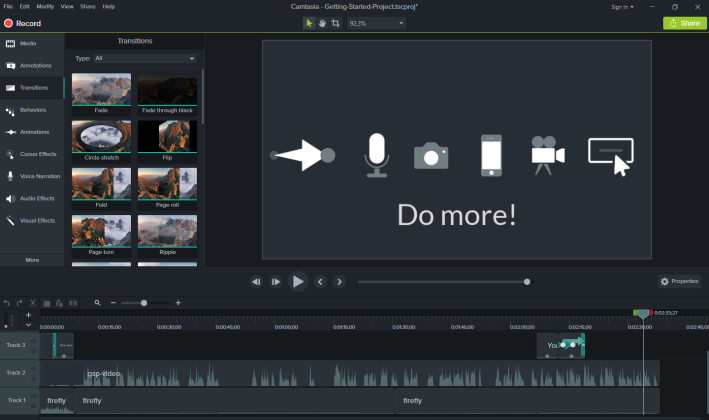 Тут уж все зависит от задач, возложенных на дизайнера. В большинстве случаев вполне хватает GTX 1060 на 6 ГБ, но если есть возможность купить ноутбук с запасом — стоит это сделать.
Тут уж все зависит от задач, возложенных на дизайнера. В большинстве случаев вполне хватает GTX 1060 на 6 ГБ, но если есть возможность купить ноутбук с запасом — стоит это сделать.
Интересно — 10 лучших ноутбуков Леново
Оперативная память
Тут, как и со всеми комплектующими, работает правило: чем выше параметры, тем лучше. Ниже — минимальные характеристики оперативки, которая должна быть в хорошем ноутбуке для видеомонтажа.
- Объем ОЗУ — 8 Гб при FHD разрешении и 16 Гб при 4К.
- Прирост в производительности может дать и двухканальный режим. Проще говоря, в материнских платах с четырьмя слотами две планки ОЗУ вставляются через один. Лучше взять 2 планки по 4 гига, чем одну на восемь.
- Скорость и версия DDR тоже имеют значение. DDR4 с частотой 2666 Мгц — то, что надо.
Полезно знать: Не заряжается ноутбук: 5 основных причин и более 10 способов решения
Память
Внушительный исходный вес файлов вынуждает запасаться объемным информационным хранилищем. Экономить на HDD не стоит, и лучше поставить их несколько, если в ноутбуке есть место. Как вариант, можно купить внешний накопитель.
Экономить на HDD не стоит, и лучше поставить их несколько, если в ноутбуке есть место. Как вариант, можно купить внешний накопитель.
Стоит знать и еще парочку вещей:
- Жесткие диски вполне подойдут для хранения обработанного материала.
- Для ОС и установки софта крайне желательно подыскать ноутбук с твердотельным накопителем (SSD) не менее 240 Гб, а хорошо бы больше — чтобы не заполнять на 100%. Так и накопитель прослужит дольше. Вдобавок, показатели производительности взлетят, запускаться система будет вмиг (например, Windows, судя по отзывам, запустится за несколько секунд). Да и собственно ПО будет работать без тормозов.
Смотрите также: Ноутбуки Lenovo IdeaPad — полный разбор модельного ряда: особенности 6 серий
Монитор
Купить самый лучший ноутбук для видеомонтажа — означает приобрести не только нафаршированный топовыми комплектующими лэптоп, но и модель с классным экраном: большим, с высокой четкостью, реалистично отображающем всю сочность оттенков.
Рекомендация: многие дизайнеры рекомендуют пользоваться экраном ноутбука во время поездок, командировок. А для постоянной работы советуют обзавестись дополнительным монитором с большой диагональю.
Совет: не все дисплеи, даже если они сделаны на базе подходящей панели, одинаково хороши. Так что, выбирая ноутбук, стоит уточнить, какой процент цветового поля Adobe RGB может отобразить экран конкретной модели. Естественно, чем выше показатель, тем удовлетворительнее результат. Например, у XPS 15 9560 — 100%. Функции вроде снижения мерцания и синего свечения тоже пригодятся — глаза будут меньше уставать даже при долгой работе.
Любопытно: Обзор Lenovo ThinkPad X1 Yoga
Советы по сборке
Неразборной девайс подойдет как времянка. Лучше, чтобы ноут позволял докупить и доставить комплектующие: возможность апгрейдить устройство поможет дольше оставаться в теме и не менять лэптоп целиком, как только изменятся требования к качеству монтажа или версии программы.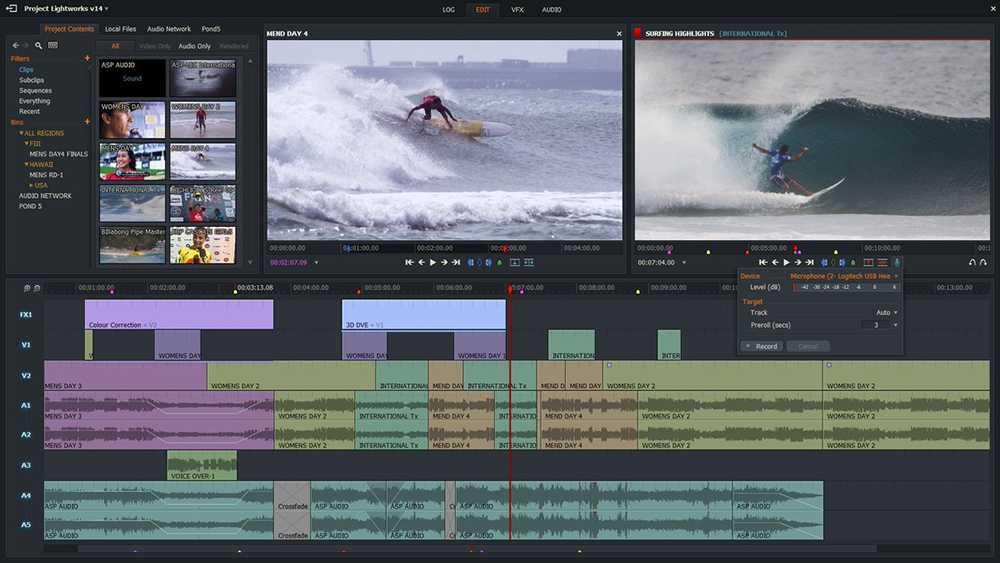
Рекомендация: Mac — хороший вариант, особенно для «передвижного» веб-дизайнера. Apple делают легкие, но супермощные Macbook(и), так что таскать их с собой можно, куда угодно.
Какую сборку ноутбука лучше купить для видеомонтажа, зависит от задач графического дизайнера. Так, нет смысла брать дорогущую модель с 4К экраном, если пользователь только учится монтировать. То же касается и характеристик железа.
А вот профессионалам уже следует присмотреться к моделям подороже: они помогут добиться более высокого качества работы. Например, DREAM MACHINES Clevo X1080-17 с GTX 1080 на борту вполне способен заменить стационарный компьютер и превзойти множество из них по производительности. И хотя он позиционируется как игровой, для монтажа видеоролика в FHD очень даже подходит. ThinkPad P71 — один из лучших вариантов для профи. Полноценная графическая станция обладает небольшим весом, великолепной матрицей и сенсорным дисплеем с разрешением 4К. А еще в этой сборке стоит профессиональная видеокарта, которая пригодится и для 3D моделирования.
Почитайте на досуге: ASUS ZenBook или VivoBook — сравнение 2-х популярных серий ноутбуков
Разные производители делают ноутбуки под всякие задачи, учитывая требования пользователей. Так, модель для видеомонтажа — это обязательно классный лэптоп с хорошим железом, отличным экраном и видеокартой. Памяти, как оперативной, так и внутренней, у такого лэптопа должно быть много, иначе программы могут тормозить, а ролики негде будет хранить. Рекомендации по сборке девайсов для графического дизайна и монтажа видео почти не отличаются. Разве что новичкам можно посоветовать не гнаться за топовыми профессиональными сборками, а сначала поучиться на чем-то попроще.
Видеоредактор для Андроид – топ приложений [2019] | softlakecity.ru
Развитие современных мобильных технологии, а также постоянное увеличение социальных сетей и стриминговых каналов приводит к тому, что многие пользователи смартфонов используют их не просто для съемки фотографии или видеороликов, но также для монтажа.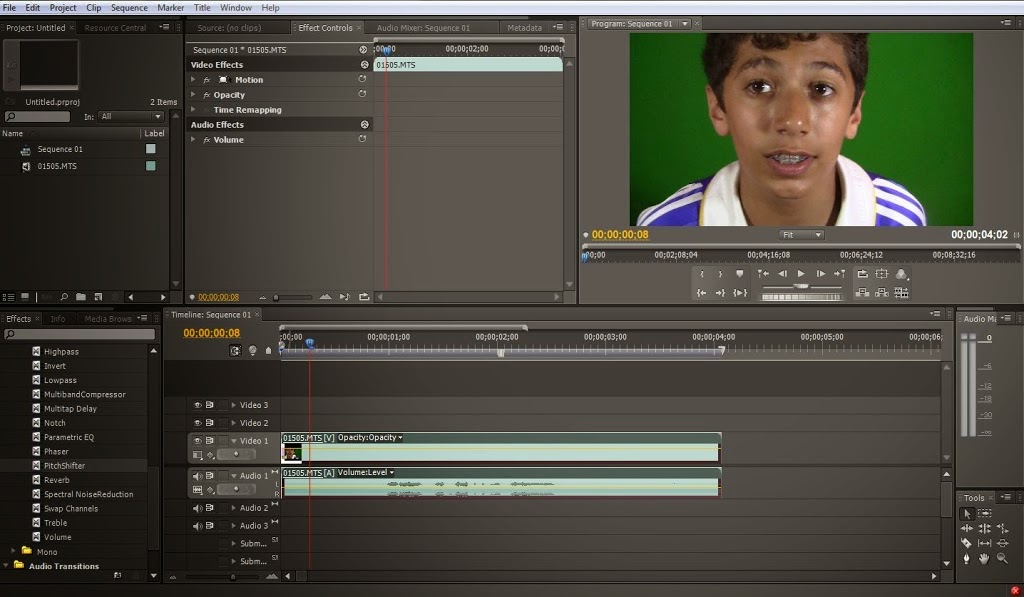 Какой видеоредактор для Андроид на русском языке является лучшим, основные функции, которыми должен обладать инструмент для обработки видео и особенности работы с конкретными программами – все это приводится в представленном материале.
Какой видеоредактор для Андроид на русском языке является лучшим, основные функции, которыми должен обладать инструмент для обработки видео и особенности работы с конкретными программами – все это приводится в представленном материале.
Содержание
Основные функции видеоредактора для Андроида
Поскольку смартфон даже при большом размере диагонали остается мобильным устройством, которое имеет компактные габариты, то к программам, предназначенным для работы на телефоне, предъявляются свои требования.
Аналогичная ситуация наблюдается с видеоредакторами для Андроида, которые должны быть:
- компактными по размеру дистрибутива и объему занимаемого после установки места,
- простыми в управлении, чтобы давать пользователю возможность комфортно работать,
- уметь создавать ролики для моментального размещения на основных видеоканалах Интернета, в первую очередь, YouTube,
- быть на русском языке,
- не обязательно иметь сложные функции, но давать возможность качественной обработки снятого материала.

Применение видеоредактора на Андроид может требоваться также в случае, если снятый ролик отличает не самое лучшее качество. Виной тому может стать «заваливание» горизонта оператором, провал по цветовому охвату, потеря резкости кадра или попадание в видеоискатель ненужных моментов.
Можно выгрузить содержимое на компьютер и воспользоваться возможностями полноценного редактора видеоконтента. Но если под рукой нет ПК, а ролик получился интересный и хочется его моментально «запостить», тогда лучшим вариантом станет загрузка специального обработчика видео, которые представлены в большой разнообразии в GooglePlay.
Лучшие видеоредакторы, по мнению пользователей и количеству скачиваний, представлены бесплатными программами, предлагающими все необходимые функции для получения не просто видеоряда, а полноценного ролика.
Редактор фото и видео
Безымянный редактор для обработки фотографии или видеоряда. Производитель данного продукта, компания InShot, позиционирует свою программу, как одно из самых лучших средств для обработки мультимедийного контента из представленных на рынке.
Производитель данного продукта, компания InShot, позиционирует свою программу, как одно из самых лучших средств для обработки мультимедийного контента из представленных на рынке.
Достоинством можно считать полную русификацию программы. Для работы доступно три режима:
- монтаж видеоматериала,
- обработка фотографий,
- создание качественного коллажа для размещения в Инстаграмм.
К числу основных функций редактора можно отнести:
- наличие главных инструментов для работы с видео – ножницы, копирование кадров, удаление неудачных отрезков, ротация картинки,
- возможность добавления текстовой информации, стикеров, музыкального ряда,
- изменение размытости границ и их цветовая обработка,
- большое количество фильтров,
- поддержка воспроизведения и записи видео в качестве 1080 р.
VivaVideo
Лучший видеоредактор для Андроид по мнению разработчика, который на самом деле имеет значительный рабочий потенциал, позволяющий осуществлять качественное обрабатывание видеоряда. Но существенным минусом программы является тот факт, что полноценный функционал становится только платная версия, стоимость которой приближается к 300 рублям.
Но существенным минусом программы является тот факт, что полноценный функционал становится только платная версия, стоимость которой приближается к 300 рублям.
Основными функциями программы являются:
- интуитивно понятный интерфейс,
- большое количество фильтров, включающих разнообразные переходы, спецэффекты,
- возможность изменения скорости воспроизведения видео,
- наличие режима WYSIWYG, который позволяет моментально просмотреть полученный результат,
- функция создания слайдшоу из фото на телефоне, которое также можно «облагородить» спецэффектами.
PowerDirector
Еще одна программа, которая относится к простым и удобным приложениям для создания коротких роликов прямо в собственном смартфоне. Этот редактор поддерживает возможность быстрого размещения созданного материала сразу на каналы всех популярных хостингов (YopuTube, Vimeo и других).
Функционал программы представлен:
- возможностью добавления голосовой дорожки,
- обрезкой кадра,
- изменение его ориентации,
- наложение звукового сопровождения и спецэффектов.
При отсутствии в штатном камере надстройки SloMo, которая позволяет снимать видео в замедленном режиме, это можно реализовать силами данной программы. Также созданный ролик при необходимости конвертируется в расширение 4К, с возможностью изменения цветовой коррекции, контраста или насыщенности картинки.
А какой редактор выберете Вы?
VivaVideo
Power Director
Quick
KineMaster
Свой вариант в комментариях
Quick
Редактор, который требует от пользователя минимум действий, поскольку все необходимые операции совершаются автоматически. Сама процедура создания полноценного ролика заключается в совершении ряда последовательных шагов:
- добавление в редактор необходимого видеоряда или фотографии,
- назначение последовательности кадров,
- выбор из 22 готовых пресетов,
- при необходимости выбор музыкального трека,
- нажатие кнопки запуска.

Далее программа самостоятельно начинает проводить анализ файлов, в процессе которого осуществляется определение наиболее ярких и «сильных» моментов, добавление эффективных переходов, синхронизации картинки и музыки. Дополнительно, уже в готовом состоянии, ролик можно украсить текстовой информацией или различными фильтрами и запостить в социальных сетях.
KineMaster – Pro Video Editor
Программа, которая признается большинством специалистов в области обработки видео, лучшей для Андроида на момент 2017–2018 года. Это связано с наличием множества инструментов профессионального плана, обеспечивающего в итоге качественный монтаж.
Из всех мобильных видеоредакторов данная программа является единственной, которая поддерживает работу с несколькими слоями, осуществляя при работе наложение текстовой информации или картинок, нескольких дорожек музыки, различных аудиоэффектов, видеопереходов.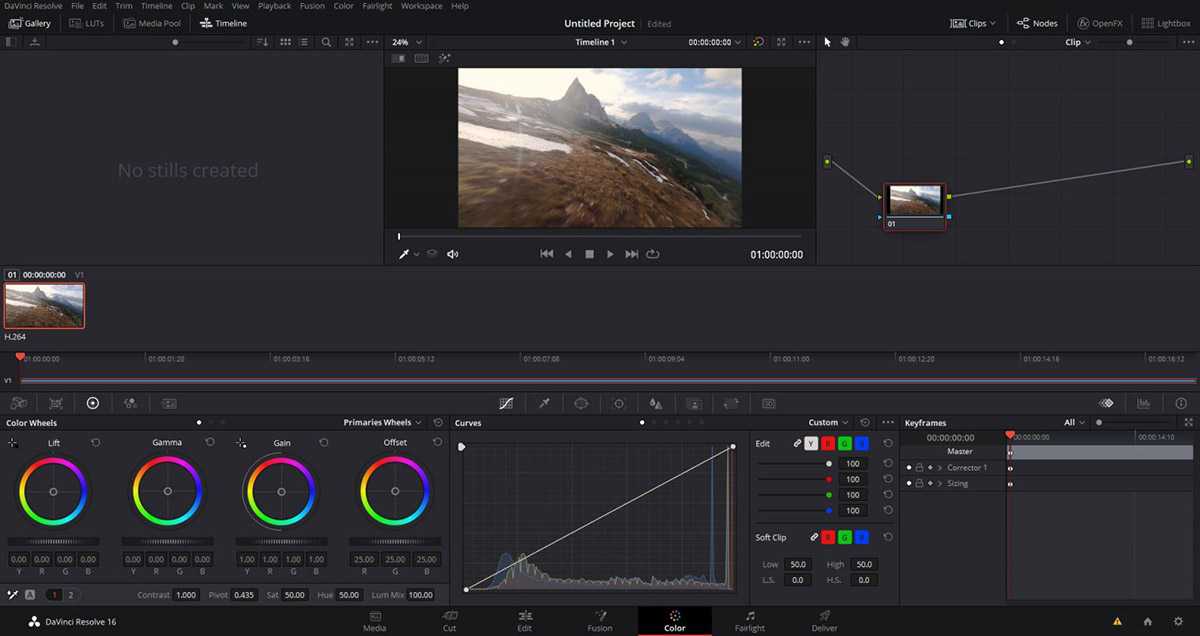
Обратите внимание
Наличие большого количества инструментов обеспечивает пользователю полный контроль над процессом монтажа, что делает программу лучшей альтернативой профессионального компьютерного сфота.
Официальный магазин разработчика содержит дополнительные изображения, специальные эффекты, шрифты, наклейки, которые дают возможность получить более качественный ролик в итоге.
Также для проведения монтажных операции можно не только использовать уже имеющиеся в телефоне ролики, а снимать их, не выходя из программы.
Другие приложения
Кроме перечисленных, существует немало иных софтверных продуктов, предназначенных для редактирования видео на Андроиде. К числу не менее популярных можно отнести программу Magisto, которая считается одной из самых простых для освоения, что достигается за счет проведения монтажа в автоматическом режиме на основе пресетов.
Также стоит упомянуть Androvid, программу, которая имеет бесплатную версию с набором базового функционала и платный вариант, где присутствуют расширенные опции.
Важно знать
В любом случае, при выборе программы для редактирования следует учитывать возможность стабилизации изображения (поскольку это является слабым местом мобильного видео) и цветовой коррекции, что также бывает порой просто необходимо. Выбрать оптимальный вариант позволит метод «проб и ошибок», заключающийся в подборе лучшей программы для конкретного пользователя и его задач.
Виталий Солодкий
Как вам статья?
16 лучших приложений для редактирования видео, которые вы должны использовать в 2018 году
Социальные видео убедительны и находят отклик у пользователей; это хорошие новости.
Однако многие бренды все еще пытаются создавать высококачественные профессиональные видеоролики, которыми они могут поделиться в социальных сетях в качестве сильного представления своего бренда.
Но благодаря невероятным технологиям, доступным сегодня, у нас есть больше ресурсов, чем когда-либо прежде, чтобы сделать эту задачу более управляемой.
Впервые мы написали этот пост в 2016 году; он включал только пять приложений для редактирования видео. Мы обновили его в прошлом году, добавив шесть новых (на тот момент) приложений. Но с тех пор многое изменилось и улучшилось, в том числе некоторые приложения, о которых мы изначально писали!
В этом обновлении мы рассмотрим 16 лучших видеоприложений и программного обеспечения на 2018 год, , которые удовлетворят все ваши потребности в редактировании видео, , а также некоторые передовые методы социального видео.
Социальное видео еще никогда не было так важно для онлайн-маркетинга.
Он автоматически становится более привлекательным и динамичным, чем сообщения с простым текстом или даже сообщения с изображениями, а это означает, что он может без особых усилий привлечь внимание пользователей.
Видео также может быть более убедительным маркетинговым инструментом.
Это подтверждается статистикой, которая показывает, что:
- 65% руководителей высшего звена по маркетингу считают, что визуальные ресурсы (включая видео) необходимы для передачи истории их бренда
- В 4 раза чаще покупатели будут смотреть видео о продукте, а не читать о нем .
- Количество просмотров мобильного видео в социальных сетях стремительно растет с каждым годом; ожидается, что к 2020 году 75 % мобильного трафика будут составлять просмотры видео 90 028.
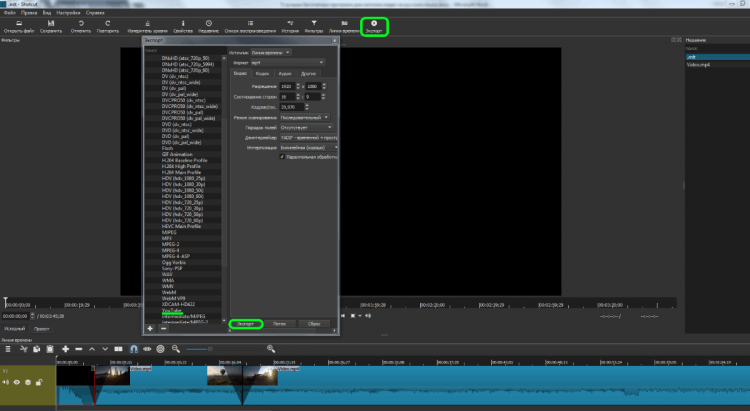
Приложения и инструменты для редактирования видео из этого списка предлагают широкий спектр различных функций.
Некоторые из них являются отличными видеоредакторами, в то время как другие обладают уникальными особенностями, такими как возможность создавать невероятные видеоролики с интервальной съемкой или играть с комедийными роликами, вдохновленными 50-ми годами.
Мы выбрали как мобильные приложения, так и настольные редакторы профессионального качества, а также разные ценовые диапазоны (от бесплатных до нескольких сотен долларов).
С помощью этих 16 инструментов вы сможете создать любое видео, о котором вы когда-либо мечтали, даже если у вас практически нет опыта.
1. FilmoraGo
Компания Filmora известна своим невероятным программным обеспечением для редактирования видео, поэтому неудивительно, что их приложение для редактирования видео FilmoraGo поддерживает этот высокий стандарт.
Это приложение позволяет обрезать видеоклип, создавать субтитры и текст, ускорять содержимое, добавлять фильтры и наложения.
К видео можно добавить музыку, которая будет воспроизводиться фоном. Вы также можете добавлять различные темы, например тему Чарли Чаплина, которая добавляет соответствующие визуальные эффекты и, в некоторых случаях, музыку.
FilmoraGo бесплатна, но в приложении есть покупки, которые вы можете выбрать. Он доступен как для iOS, так и для Android, и это одно из лучших приложений для редактирования видео.
2. Magisto
Magisto – это простое в использовании приложение для редактирования. Их цель — превратить изображения и видео в истории всего за несколько секунд.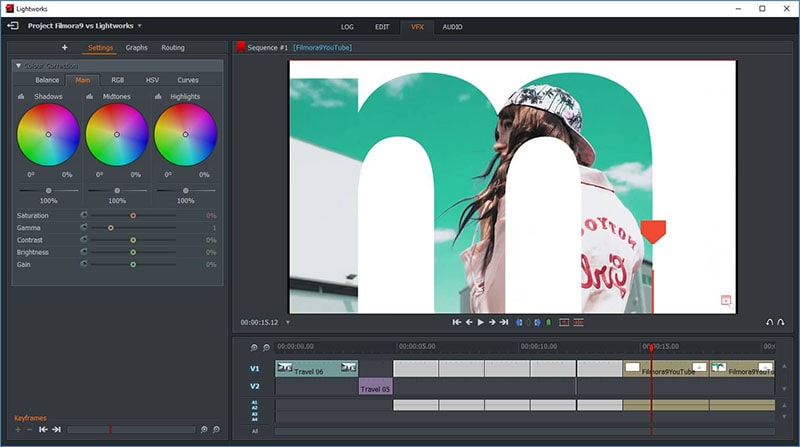 Это приложение может улучшить ваши видео в несколько быстрых кликов.
Это приложение может улучшить ваши видео в несколько быстрых кликов.
Выбрав изображение или видео, вы выберете «стиль редактирования» с такими вариантами, как недвижимость, воспоминания, рассказчик, танец и многое другое.
Каждый будет поставляться с музыкальными предложениями, но вы можете добавить свою собственную музыку из своей библиотеки или получить музыку для коммерческого использования. Он объединяет эти функции с вашим видео, чтобы помочь вам достичь эффекта, к которому вы стремились, придавая вашему видео дополнительный дополнительный штрих.
Magisto бесплатен как для пользователей iOS, так и для Android, хотя у них есть бизнес-план, позволяющий менять порядок сцен фильма.
3. Adobe Premiere Clip
Adobe Premiere Clip — еще одно из наших лучших видеоприложений, созданное на основе известного инструмента редактирования.
В отличие от полной настольной версии, это приложение имеет более упрощенные функции. Он по-прежнему выполняет свою миссию, помогая пользователям «создавать, редактировать и делиться» видео.
Он по-прежнему выполняет свою миссию, помогая пользователям «создавать, редактировать и делиться» видео.
У них есть два стиля редактирования, которые вы можете выбрать при начале работы.
Их функция автоматического редактирования быстро создаст клип на основе загруженного вами видео, где вы сможете настроить темп видео, музыку и порядок клипов.
Их редактирование в произвольной форме позволяет обрезать видеоклип, упорядочивать его и редактировать вручную.
Как и другие инструменты в этом списке, вы можете добавить музыку по своему выбору из своей библиотеки и поделиться видео с сообществом приложения, если хотите.
Adobe Premiere Clip — бесплатное приложение, и я думаю, что оно эффективно без необходимости перехода на любой из платных планов, если вы ищете приложение, которое поможет вам легко и быстро редактировать.
4. Overvideo
Overvideo — единственное приложение для редактирования видео в этом списке, предназначенное только для устройств iOS, поэтому пользователи Android могут пропустить это приложение.
Если вы хотите добавить субтитры к своему видео (но не хотите делать это на каждой социальной платформе отдельно), это приложение — моя лучшая рекомендация.
Вы можете добавить текст в любое место видео и определить, как долго он будет отображаться на экране.
Этот инструмент также имеет несколько замечательных дополнительных функций, таких как возможность добавлять музыку и настраивать текст и прозрачность текстового блока.
Платная версия этого приложения позволяет более тщательно редактировать видео, в том числе с кадрированием и обрезкой клипов.
5. LapseIt
LapseIt — простое, но отличное приложение для редактирования, которое мне очень нравится.
Интервальная съемка может очень хорошо работать в социальных сетях; они быстро захватывают ваш взгляд и эффективно показывают то, что занимает много места в течение длительного периода времени.
LapseIt позволяет снимать новое видео через приложение или выбирать существующее видео из галереи.
У них есть потрясающие возможности редактирования, в том числе исключительно удобная система обрезки клипов.
Вы можете добавлять музыку и фильтровать эффекты, а также выбирать скорость воспроизведения видео.
Если вы довольны своим видео, вы можете загрузить его прямо на сайты социальных сетей, включая YouTube.
Базовое приложение LapseIt бесплатно для iOS и Android, но его профессиональная версия стоит всего 2,99 доллара США. Эта версия поставляется с дополнительными функциями и позволяет создавать видео с более высоким разрешением.
6. Quik
Quik — это потрясающее программное обеспечение для редактирования видео, созданное GoPro, с помощью которого можно легко создавать видео для социальных сетей за несколько минут или меньше.
Вы можете добавлять изображения (до 200 из них), видео и музыку к своему видео всего за несколько кликов.
В нем даже есть несколько замечательных функций, которых нет в других приложениях для редактирования видео, например, возможность автоматической синхронизации музыки.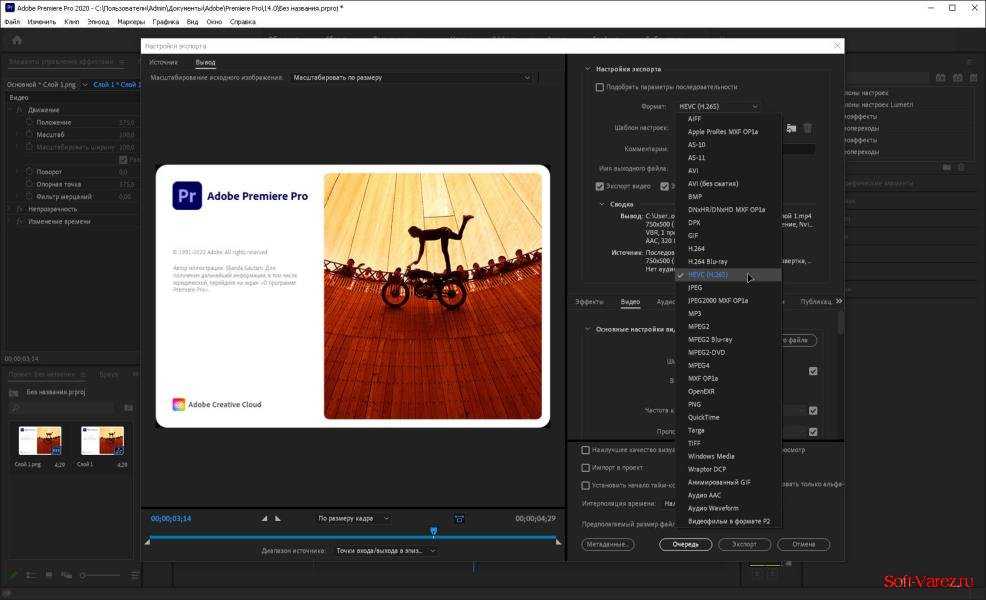
Quick также автоматически анализирует загруженные вами изображения и видео, чтобы выбрать лучшие моменты, но вы также можете выбрать их вручную.
Вы можете добавить текст (с выбранным вами шрифтом), эмодзи и заголовки слайдов.
Это одно из лучших мобильных приложений для редактирования, когда речь идет о простоте обрезки и изменения порядка клипов изображений и видео.
Это единственное мобильное приложение, которое я всегда использую для редактирования реального видеоконтента.
Quik также предлагает отличные возможности обмена в социальных сетях, а также возможность поделиться своим видео с текстом или по электронной почте. В настоящее время он доступен для настольных компьютеров, iOS и Android.
7. Vizmato
Если вам нужен инструмент для быстрого редактирования видео, Vizmato – хороший выбор. Он позволяет записывать видео в приложении в формате HD с задней или передней камеры или использовать видео из библиотеки вашего телефона.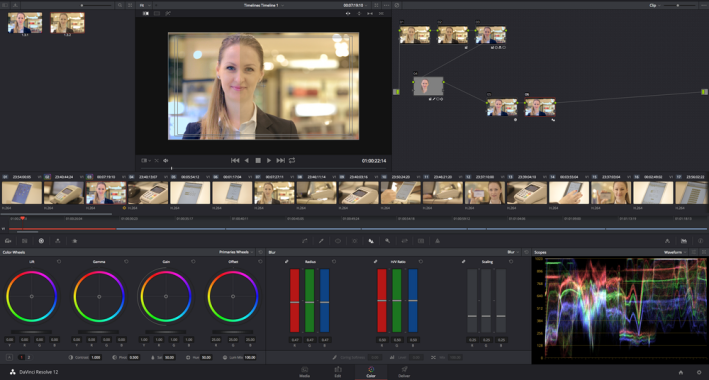
Vizmato позволяет добавлять темы, фильтры и визуальные эффекты к вашим видео, чтобы сделать их интересными, захватывающими и разнообразными.
Некоторые из этих эффектов будут особенно полезны при создании рекламы Instagram Story, особенно потому, что вам нужно отредактировать все видео, прежде чем загружать его в рекламную систему Facebook.
Как и другие инструменты в этом списке, Vizmato позволяет в одно касание поделиться в социальных сетях на нескольких различных платформах, включая собственный портал видео Vizmato, чтобы сделать ваш контент более заметным.
Vizmato запускается как бесплатное приложение для редактирования видео, но при обновлении вы получаете дополнительные функции. Подписка на месяц стоит 0,99 доллара США, а подписка на год — 9,99 доллара США. В настоящее время он доступен для iOS и скоро появится на Android.
8. Симпатичная ВЫРЕЗКА
Я использовал Cute CUT , когда мне нужно было быстро создать рекламу в Instagram Story (но убедитесь, что вы выбрали портретную ориентацию).
Это позволяет вам рисовать прямо на видео, и вы можете добавлять рисунки, формы и текст только к определенным сегментам видео, которые вы хотите. Это очень полезно.
Несмотря на то, что в нем есть функции, позволяющие обрезать клипы или изменять их порядок, я считаю, что Quik немного более интуитивно понятен и удобен для пользователя.
Cute CUT обладает отличными функциями рисования, особенно в профессиональной версии, для чего я бы ее и рекомендовал.
У Cute CUT есть базовое приложение (бесплатное приложение для редактирования видео) и приложение Pro, которое стоит всего 5,99 доллара. Если вы часто используете это приложение, выберите версию Pro. Оно доступно для iOS и Android.
9. Приложение In-Shot
Приложение In-Shot — еще одно из тех замечательных, простых в использовании приложений для редактирования видео, которые можно использовать в дороге.
Вы можете загружать видео, а затем добавлять музыку, голосовые комментарии, наложения текста и смайликов, а также устанавливать время, чтобы все они появлялись в нужное время и в нужной продолжительности.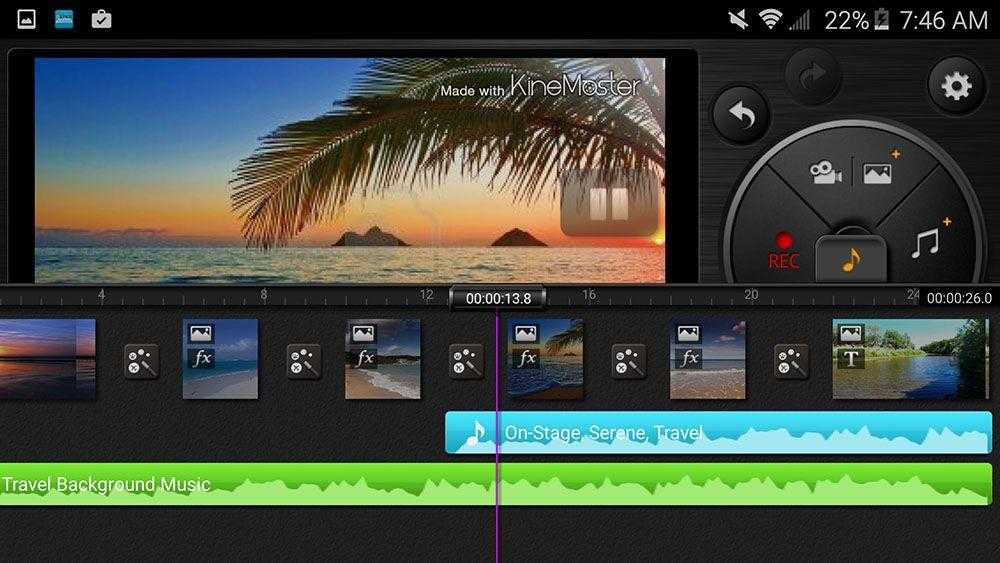
Еще одно преимущество использования этого? Существует приличная библиотека бесплатной музыки, пожертвованной артистами, которую вы можете использовать в своем маркетинговом контенте, не платя ни копейки и не беспокоясь об авторских правах.
Кривая обучения этому инструменту невелика, и это хорошо, если вы ищете что-то, что поможет быстро изменить контент, но это также означает, что функциональность не так высока, как у других инструментов в этом списке.
Итак, если вы ищете что-то действительно простое и быстрое, помогите создать видео для Instagram Stories, это может быть хорошим вариантом. В противном случае я бы, вероятно, порекомендовал другие инструменты из этого списка.
10. Видеоприложение PowerDirector
Это видеоприложение GooglePlay может делать много , и оно может делать это, обеспечивая фантастическое качество: включая видео 4K с аппаратной поддержкой.
Это то, на что не способны многие другие приложения, так что это огромное преимущество.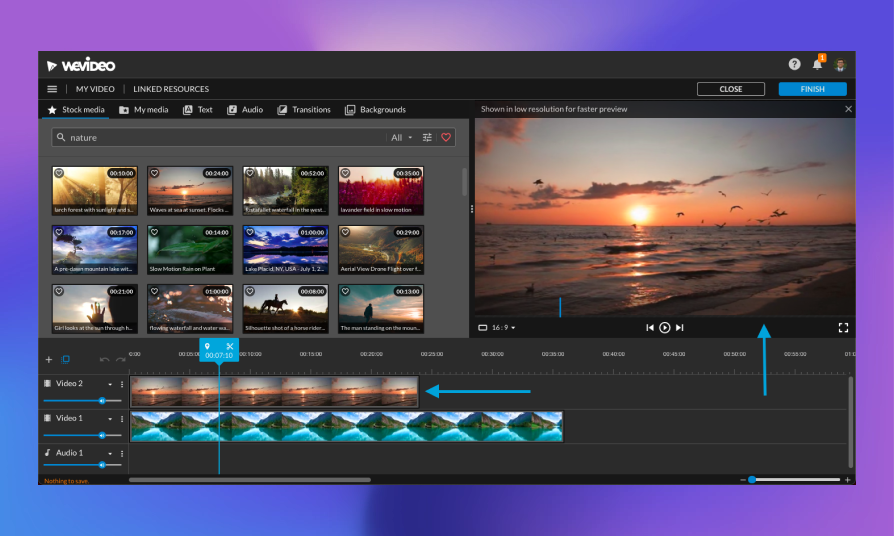
PowerDirector обладает отличными возможностями озвучивания, которые действительно просты в использовании даже для новичков. Также стоит отметить их хроматический ключ, который может накладывать цветовые эффекты на все видео, чтобы быстро изменить цветовые эффекты и ощущение самого видео.
Их хроматический ключ работает лучше, чем другие «фильтры» в подобных приложениях, которые иногда не преобразуются в высокую пикселизацию HD, которая может сделать ваши видео действительно выдающимися.
PowerDirector также имеет фантастические возможности синего и зеленого экрана, поэтому вы можете перенестись в новое место и сделать что-то исключительное со своим видеоконтентом.
Среди других интересных функций:
- Видеоколлажи
- Эффекты затухания голоса/звука
- Расширенное редактирование фона
11. KineMaster
KineMaster предназначен для точного редактирования, и вы можете обрезать видео с точностью до кадра, а затем сразу же просмотреть их, чтобы увидеть, как они выглядят.
Это приложение также дает вам гораздо больше гибкости при наслоении, чем некоторые другие варианты здесь.
Вы можете добавлять слой за слоем текст, графику, изображения и даже рукописный текст поверх ваших видео, чтобы добиться желаемого эффекта.
Это значительно упрощает дизайн в долгосрочной перспективе, если вы создаете более сложные видео с несколькими текстами или графикой.
Также есть поддержка зеленого экрана, что необычно.
В дополнение к возможности тщательной настройки цвета, яркости, видеоклипов и их скорости, вы также можете точно настроить звук в своих видео в этом приложении.
Вы даже можете редактировать звук отдельно от самого видео, что дает вам больше контроля и немного упрощает работу.
Это приложение доступно как в Apple Store, так и в GooglePlay. Pro Edition приложения стоит 39,99 долларов, и оно того стоит.
12. LumaFusion
Я провел много времени в писательских сообществах и постоянно замечал, что некоторые из моих друзей-журналистов снова и снова упоминают что-то под названием «LumaFusion». Когда я спросил об этом, они сказали мне, что это их выбор для редактирования видео на ходу, в основном, когда они находятся в месте, где они не могут взять свои ноутбуки.
Это многодорожечное мобильное приложение для редактирования видео является необычным и мощным.
Он имеет функции отмены/возврата (которые есть не во всех других приложениях) и охватывает такие основы, как обрезка клипов, дублирование контента, добавление переходов и многое другое.
Вы также можете накладывать друг на друга разные изображения и видеоклипы, создавая более интересные и динамичные видеоролики.
Мне нравится, что это приложение также имеет несколько различных шаблонов макета пользовательского интерфейса, которые вы можете использовать для более легкого и быстрого создания великолепных видео профессионального качества.
Мне также нравятся аудиофункции LumaFusion. Моей любимой может быть возможность регулировать уровни звука, когда вы на самом деле слушаете его, что упрощает и ускоряет его правильное выполнение.
Их бесплатная аудиобиблиотека тоже не помешает и сэкономит вам много времени и усилий (и, возможно, судебных исков), пока вы можете улучшить свое видео с помощью музыки.
На данный момент LumaFusion доступен только для iOS, хотя вы никогда не знаете, изменится ли это. Это стоит 19 долларов.99 (стоит своей цены) и может быть загружен здесь.
Лучшее программное обеспечение для редактирования видео для настольных ПК
В связи с повышенным вниманием к видео в маркетинге и потребностью в нем, наличие надежных высококачественных инструментов для редактирования видео стало необходимостью.
Несмотря на то, что вышеизложенное должно помочь вам в социальных сетях, есть несколько инструментов редактирования, которые я также хотел включить.
Следующие инструменты помогут даже таким любителям, как я, создавать видеоролики профессионального качества для ваших социальных сетей, страниц продуктов и целевых страниц, чтобы вы могли представить свой бренд так, как он того заслуживает.
Все они являются настольными приложениями для полной функциональности и точности, и хотя они стоят больше, чем мобильное приложение, все они стоят каждой копейки.
13. Shakr
Хотя некоторые видеоролики, такие как пояснительные видеоролики, могут работать лучше всего, если их создает дизайнер, работающий над пользовательской анимацией, большинству видеороликов, которые бренды используют в социальных сетях и на своих целевых страницах, просто нужна небольшая помощь, чтобы получить их от «Я снял это на свой iPhone» выглядит профессионально.
Shakr — это инструмент, который я рекомендую для этих брендов.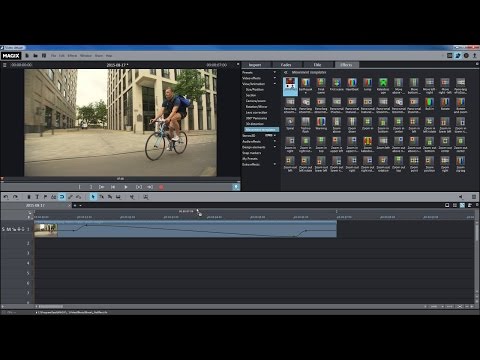
У Shakr есть огромная библиотека шаблонов дизайна видео, которые предприятия могут использовать для быстрой сборки великолепных высококачественных маркетинговых видеороликов.
Некоторые из этих шаблонов предназначены для определенных целей, например видеореклама в Facebook или реклама ресторанов.
Доказано, что все эти конструкции обеспечивают высокие коэффициенты конверсии и полностью настраиваются; Вы можете добавлять свои собственные изображения, видеоклипы и текст.
Подписка даже позволяет вам использовать их музыку с коммерческой лицензией для ваших видео и дает вам доступ к библиотеке стоковых фотографий. Цены начинаются от 79 долларов в месяц.
14. Camtasia
На короткое время меня наняли для монтажа и монтажа видео для маркетинговой компании. Я использовал Camtasia все время, и я использовал ее только несколько недель назад, когда записывал обучающее видео для нового сотрудника.
Если вы хотите записать или серьезно отредактировать техническую часть уже имеющегося у вас видео, это мой выбор.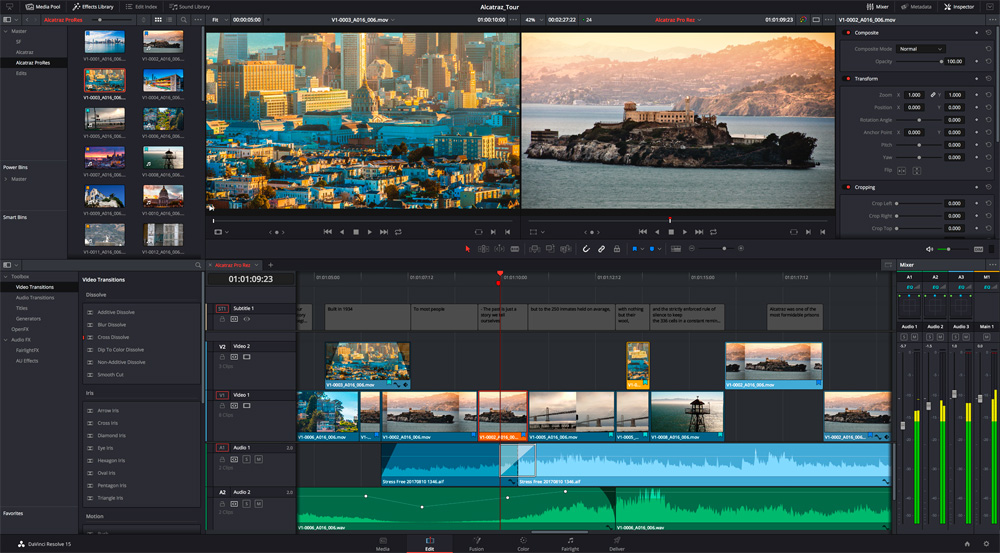
Вы можете записывать видео с помощью снимков экрана или камеры вашего компьютера, а также редактировать уже созданные видеофайлы.
Camtasia обладает выдающимися возможностями редактирования видео, в том числе:
- Высокоточное редактирование и изменение порядка клипов
- Возможность удалить аудио из видео и отредактировать их отдельно, или добавить другую закадровую речь
- Богатые возможности анимации
Camtasia стоит 199 долларов за пожизненный доступ (хотя вам, возможно, придется заплатить за обновления в будущем, когда они будут выпущены, если вы захотите). Он доступен как для устройств Windows, так и для устройств Apple, и на обоих он невероятно удобен.
Вариант использования в качестве бонуса: Я также использую Camtasia для записи клиентских звонков, которые происходят через мой компьютер, когда TapeACall моего телефона не работает. Пожалуйста.
15. Premiere Elements 15
Для тех, кто предпочитает редактирование фотографий Adobe и обладает цифровыми и художественными способностями, Premiere Elements 15 может стать предпочтительным инструментом для редактирования видео.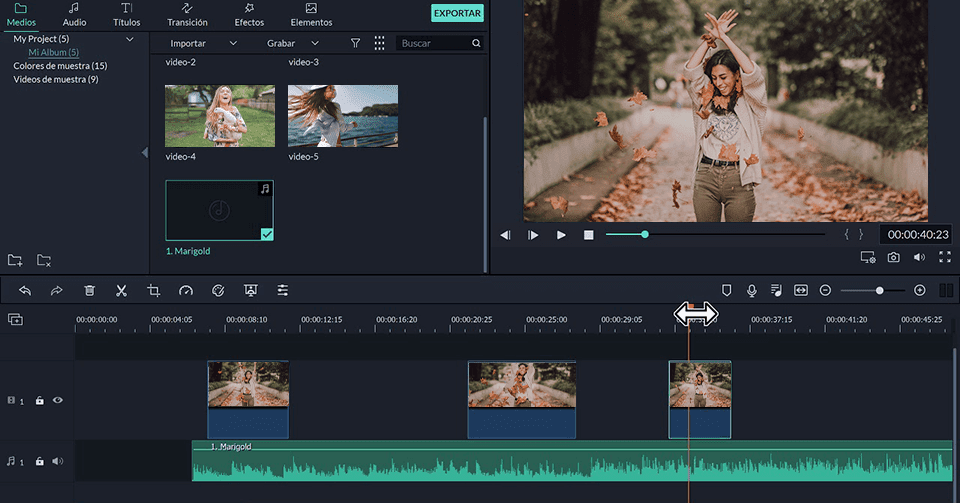
Он имеет лучшие функции визуального редактирования (в отличие от редактирования клипа).
Вы можете, согласно одному из их видеороликов, буквально «перевернуть хмурый взгляд с ног на голову» с их функциями редактирования видео, предназначенными для корректировки черт лица.
Некоторые из их уникальных функций (помимо регулятора черт лица) включают:
- Подавление дрожания, которое может помочь сделать видео, снятое трясущейся рукой, менее заметным
- Динамические, драматические эффекты, включая текстовые эффекты
- Эффекты, которые на самом деле будут двигаться в видео (например: если у вас есть пузырек с мыслями, он может следовать за объектом во время его движения)
Premiere Elements 15 имеет множество невероятных функций редактирования, позволяющих редактировать каждый аспект вашего видео. В настоящее время он продается всего за 89 долларов.0,99, так что я бы начал вашу бесплатную пробную версию сейчас и инвестировал, если вы считаете, что это подходит вам.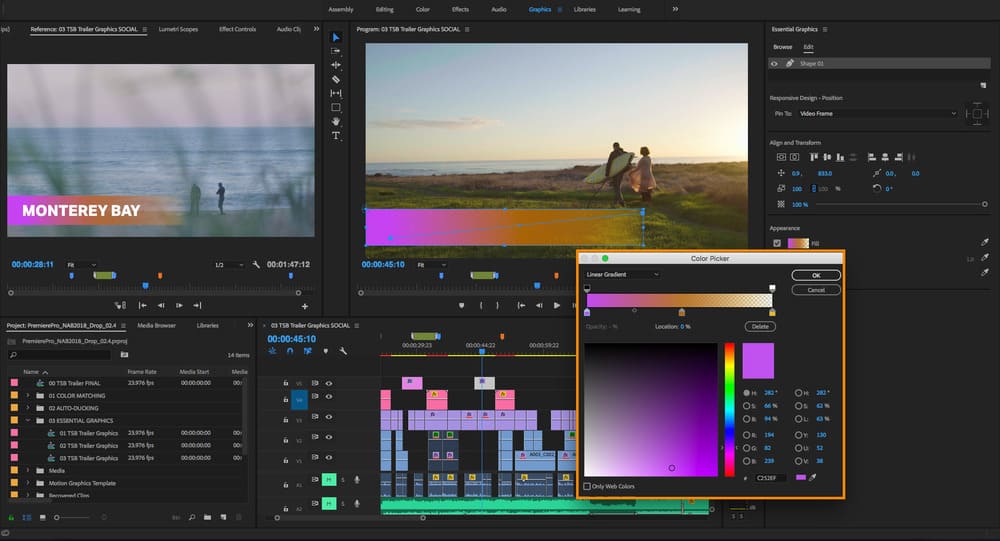
16. Final Cut Pro X
Final Cut Pro X имеет несколько безумно крутых функций, и если вы ищете универсальный инструмент для редактирования видео, который делает все, что вам может понадобиться, это то, что вам нужно. один на выбор.
Это доступно только для Apple, но если у вас Mac, вам нужно проверить это.
Он, конечно же, может выполнять все, что вы ожидаете, например, обрезку видеоклипов, настройку звука, добавление голоса за кадром, редактирование или создание эффектов — все, с чем могут помочь другие инструменты из этого списка, и это делает это безупречно.
Это включает в себя расширенную настройку цвета и возможность создавать скрытые субтитры и легко добавлять их в видео.
Что действительно делает этот инструмент уникальным, так это его выдающиеся функции, в том числе:
- 360-градусное редактирование видео, помогающее выровнять горизонт, убрать установку камеры и многое другое
- Многокамерный монтаж, который позволяет синхронизировать до 64 различных ракурсов видео с размерами кадров и частотой кадров.

- 2D- и 3D-титров студийного качества, которые можно добавлять ко всем видео (включая 360-градусные видео)
- Воспроизведение с гарнитуры VR, так что вы можете смотреть 360 видео в режиме реального времени с гарнитуры VR
- Возможность редактирования видео HDR (высокий динамический диапазон)
Для Final Cut Pro X доступна бесплатная 30-дневная пробная версия по цене 299,99 долларов США, если вы решите приобрести ее после окончания тестового периода.
Заключительные мысли: передовые методы работы с видео в социальных сетях
Рассмотренные выше приложения и инструменты для редактирования видео могут помочь брендам всех размеров создавать социальные видеоролики, на которые откликается их аудитория.
Независимо от того, какие инструменты вы используете и какие видео вы создаете, есть несколько передовых методов, которые могут обеспечить лучшие результаты . К ним относятся:
- Будьте кратки.

Хотя есть исключения, для большинства социальных видео предпочтительна краткость. Некоторые платформы, такие как Twitter, имеют строгие ограничения по времени, так что имейте это в виду. - Всегда имейте CTA.
Каждое видео, которое вы создаете, предназначено для достижения чего-то . Добавляйте призыв к действию в конце каждого видео (бонусные баллы, если оно кликабельно!), чтобы побудить пользователей совершить желаемое действие. - Добавить субтитры.
Некоторые платформы очень требовательны к видео с автоматическим воспроизведением, которое начинается без звука, поэтому добавление субтитров может помочь привлечь их внимание. Субтитры также необходимы для пользователей с нарушениями слуха или для тех, кто смотрит в зоне, где невозможно воспроизвести видео со звуком. - Придерживайтесь одного сообщения.
Если вы хотите донести свою точку зрения, придерживайтесь одного, краткого и простого сообщения. Вы хотите, чтобы была одна история, одно эмоциональное воздействие и один вывод. Самое главное, должен быть только один CTA.
Вы хотите, чтобы была одна история, одно эмоциональное воздействие и один вывод. Самое главное, должен быть только один CTA.
6 лучших бесплатных программ для редактирования видео на 2018 год — Conne3ion
Использование бесплатной программы для редактирования видео — это простой и удобный способ редактирования видео. Кроме того, большинство из них настолько просты в использовании, что отлично подходят для начинающих редакторов.
Вам может понадобиться видеоредактор, если вам нужно извлечь звук из видео или добавить другой звук, вырезать части видео, добавить субтитры, создать меню DVD, объединить видеофайлы или затемнить видео. Большинству видеоблогеров нужен какой-либо видеоредактор.
Поскольку большинство бесплатных видеоредакторов ограничивают свои возможности рекламой своих профессиональных версий, вы можете столкнуться с препятствиями, которые мешают вам вносить более сложные изменения. Для редакторов с дополнительными функциями, но не бесплатными, ознакомьтесь с программным обеспечением для цифрового видео среднего уровня или этими лучшими профессиональными программами для редактирования видео.
Для редакторов с дополнительными функциями, но не бесплатными, ознакомьтесь с программным обеспечением для цифрового видео среднего уровня или этими лучшими профессиональными программами для редактирования видео.
Примечание: Если вам нужно преобразовать ваши видеофайлы в различные форматы файлов, такие как MP4, MKV, MOV и т. д., в этом списке бесплатных видеоконвертеров есть несколько отличных вариантов.
01
из 06
OpenShot (Windows, Mac и Linux)
Wikimedia CommonsРедактирование видео с помощью OpenShot необыкновенно, когда вы видите список его замечательных функций. Вы можете скачать его абсолютно бесплатно не только на Windows и Mac, но и на Linux.
Некоторые из поддерживаемых функций этого бесплатного редактора включают в себя интеграцию с рабочим столом для перетаскивания, поддержку изображений и аудио, анимацию ключевых кадров на основе кривых, неограниченное количество дорожек и слоев, а также 3D-анимированные плитки и эффекты.
OpenShot также подходит для изменения размера клипа, масштабирования, обрезки, привязки и поворота, а также прокрутки кредита движущегося изображения, пошагового кадрирования, отображения времени, микширования звука и предварительного просмотра в реальном времени.
Тот факт, что вы получаете все это бесплатно, является достаточной причиной, чтобы загрузить его самостоятельно и попробовать, прежде чем покупать видеоредактор. Подробнее »
VideoPad (Windows и Mac)
VideoPad/NCH SoftwareЕще одна программа для редактирования видео для Windows и Mac — VideoPad от NCH Software. Это на 100% бесплатно для некоммерческого использования.
Он поддерживает перетаскивание, эффекты, переходы, редактирование 3D-видео, наложение текста и подписей, стабилизацию видео, простое повествование, бесплатные встроенные звуковые эффекты и управление цветом.
VideoPad также может изменять скорость видео, реверсировать видео, записывать DVD, импортировать музыку и экспортировать фильмы на YouTube (и другие подобные сайты) и различные разрешения (например, 2K и 4K). Подробнее »
Подробнее »
Freemake Video Converter (Windows)
Wikimedia CommonsFreemake Video Converter работает в основном как бесплатный видео конвертер, поэтому я добавил его в этот список. Тем не менее, его простые и легкие в использовании функции редактирования — это то, что отличает его от некоторых более сложных и запутанных редакторов.
Возможность легкого редактирования видео — это здорово, когда вы также можете использовать тот же инструмент для преобразования файла во множество других форматов или даже для записи файлов непосредственно на диск.
Некоторые функции редактирования видео этой программы включают добавление субтитров, вырезание ненужных частей видео, удаление или добавление звука, а также объединение/объединение видео.
Вы можете прочитать наш обзор функций конвертера здесь. Подробнее »
VSDC Бесплатный видеоредактор (Windows)
Wikimedia Commons VSDC — это полнофункциональный бесплатный инструмент для редактирования видео, который можно установить в Windows.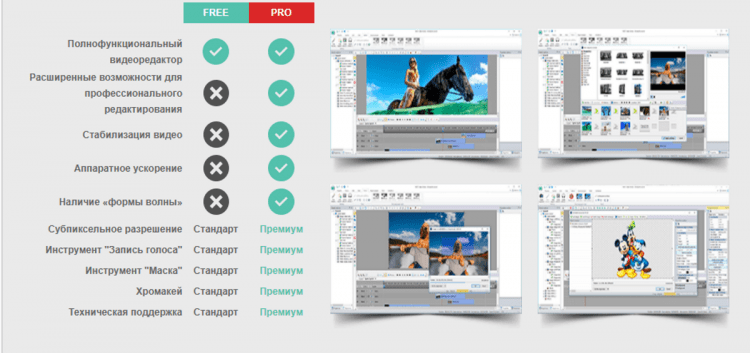 Справедливое предупреждение: эта программа может быть немного сложной для новичков из-за огромного количества функций и меню.
Справедливое предупреждение: эта программа может быть немного сложной для новичков из-за огромного количества функций и меню.
Однако, если вы немного покопаетесь и поиграете со своими видео в редакторе, вы обнаружите, что это не так сложно, как при первом открытии.
Есть даже мастер, который может упростить задачу. Вы можете добавлять линии, текст и фигуры, а также диаграммы, анимацию, изображения, аудио и субтитры. Кроме того, как и любой хороший видеоредактор, VSDC может экспортировать видео в различные форматы файлов.
Программа установки VSDC Video Editor также позволяет легко установить их программу захвата видео и средство записи экрана. Это, конечно, необязательно, но они могут пригодиться в некоторых проектах. Подробнее »
05
из 06
iMovie (Mac)
Apple iMovie совершенно бесплатно для macOS. Он предлагает множество возможностей для редактирования видео и аудио, а также добавления фотографий, музыки и повествования к вашим видео.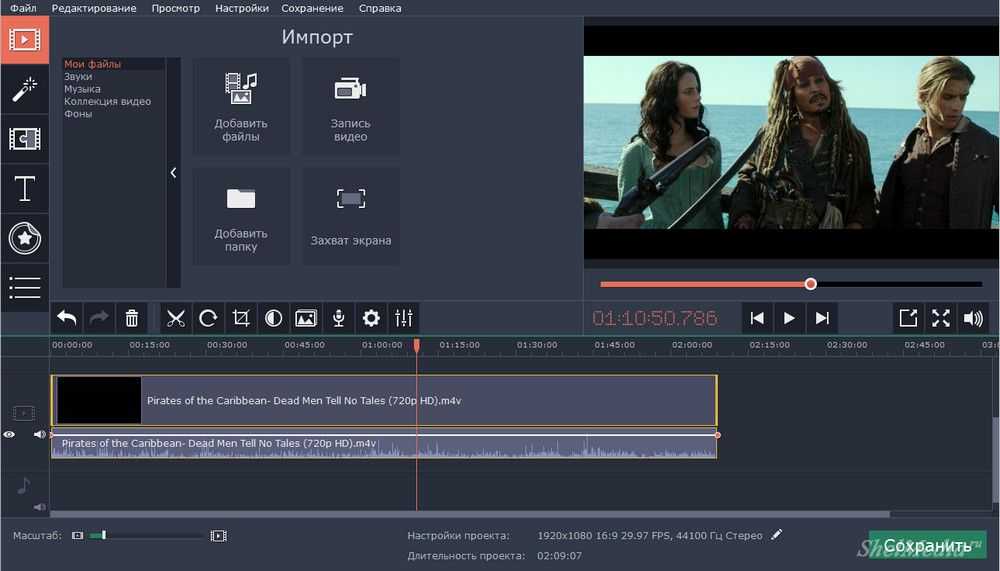

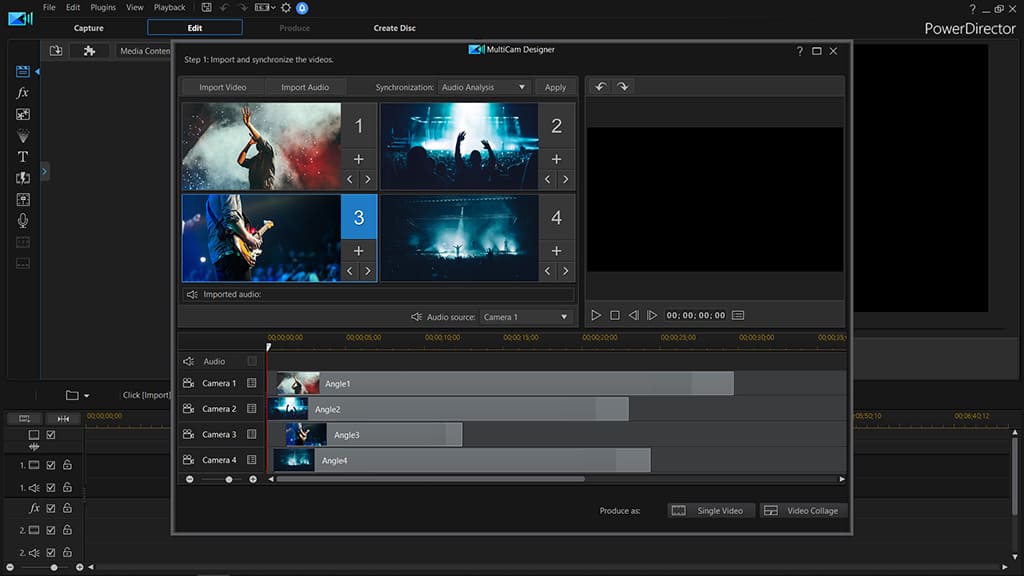

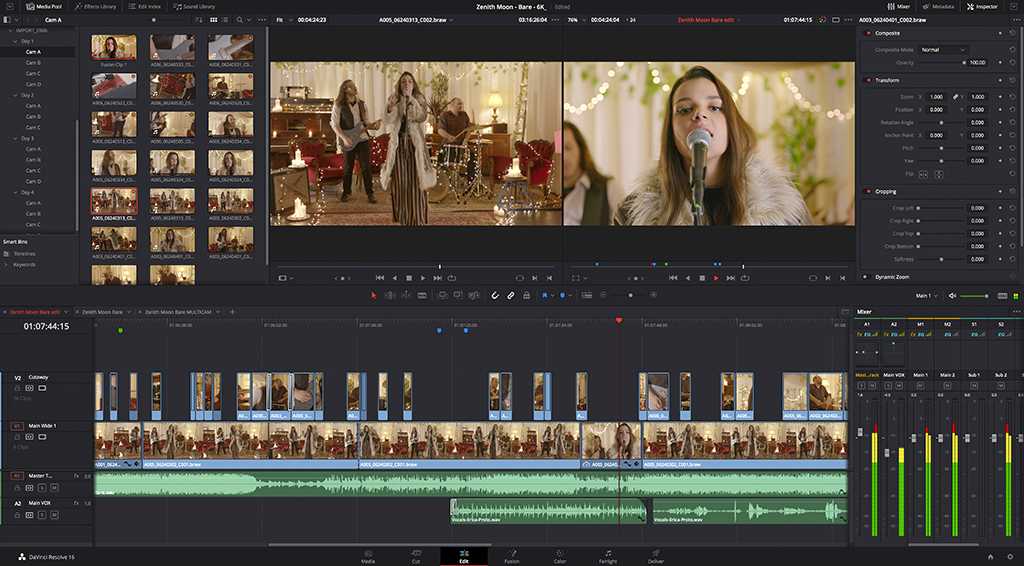

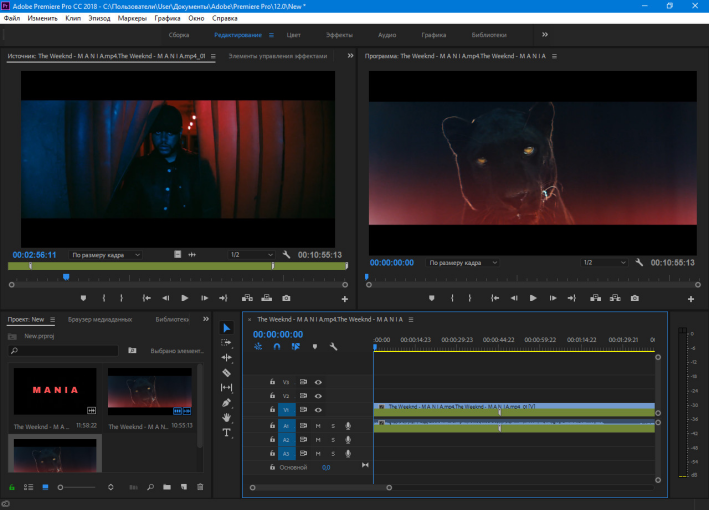 Вы хотите, чтобы была одна история, одно эмоциональное воздействие и один вывод. Самое главное, должен быть только один CTA.
Вы хотите, чтобы была одна история, одно эмоциональное воздействие и один вывод. Самое главное, должен быть только один CTA.